Trámites on line
Modificación del Acuerdo de Estudios
(opcional)
Una vez asignada la plaza de intercambio y suscrito el Acuerdo de Estudios, en ocasiones es necesario modificar el acuerdo inicial. En este caso, debe acceder a su solicitud, buscar el apartado Acuerdo de estudios, y hacer clic en la palabra aquí.
![]()
El gráfico central le indica en qué parte del procedimiento se encuentra. En principio, está en Asignaturas a cursar en... [Universidad de destino]
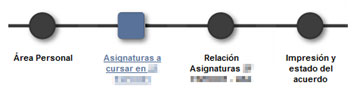
1. Modificaciones solo en la asignatura extranjera (cambio de nombre, código o créditos).
Como indica más adelante en el punto 3, Eliminar una relación, elimine primero la relación en la que está incluida la asignatura extranjera.Ahora puede pulsar el botón Asignaturas a cursar en... [Universidad de destino] y eliminar también la asignatura de la universidad extranjera (OJO, aunque sólo cambie un dato de la asignatura extranjera, debe deshacerse la relación, eliminar la asignatura extranjera, dar de alta la asignatura extranjera y volver a realizar la relación, NO deben modificarse las asignaturas extranjeras sin realizar este procedimiento),
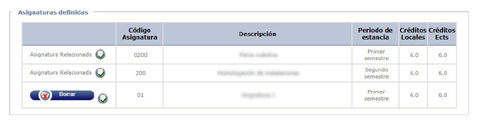
A continuación, dé de alta la asignatura extranjera de nuevo, con la modificación que proceda.
Después, vuelva a Relación de asignaturas y rehaga la relación de la asignatura extrajera con la de la UZ, como indica en el punto 2. Añadir una nueva relación.
2. Añadir una nueva relación.
En el apartado Define las asignaturas que cursará... , introducir los datos de la asignatura extranjera que se desea añadir y pulsar el botón Grabar.
Se recomienda poner el código de la asignatura, aunque sea ficticio, para evitar problemas, ya que no pueden existir dos asignaturas con mismo código de asignatura (o ninguno) y mismo nombre.

Repita estos pasos para cada una de las asignaturas a cursar fuera, de forma que se vayan incorporando a la relación:
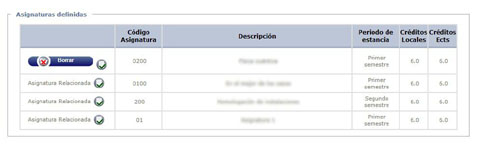
Una vez que haya terminado de añadir las asignaturas a cursar fuera, debe pulsar el círculo Relación de asignaturas [Univ. de Destino - UZA]
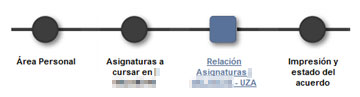
En esta pantalla se establece la equivalencia entre asignaturas de la universidad de destino y de la Universidad de Zaragoza. Debe grabar las equivalencias una a una. Aunque lo habitual sea que una asignatura equivalga a otra, puede ser que una asignatura equivalga a varias o varias equivalgan a una, según el número de créditos.
| Universidad de destino | Universidad de Zaragoza | |
|---|---|---|
| Asignatura A | --> | Asignatura Z |
| Asignatura B | --> --> | Asignatura Y Asignatura X |
| Asignatura C Asignatura D | --> --> | Asignatura W |
Como el Acuerdo de Estudios deberá ser aprobado por el Coordinador de su Centro o Titulación, es conveniente que consulte previamente las equivalencias con él.
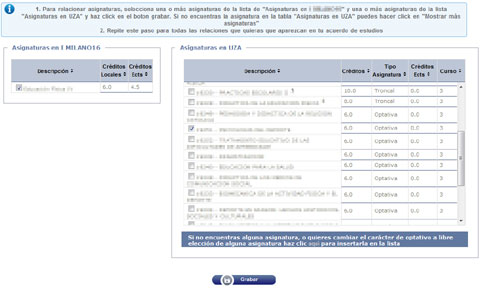
Debajo del cuadro le aparecerá un menú desplegable, donde tendrá que seleccionar el motivo por el que se añade esta nueva relación.
![]()
Después de cada relación, pulse el botón Grabar. Repita estos pasos para cada una de las asignaturas a cursar fuera, de forma que se vayan incorporando a la relación:
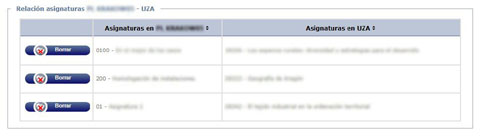
3. Eliminar una relación.
Para eliminar una relación, pulse primero el botón Relación de asignaturas [Univ. de Destino - UZA]
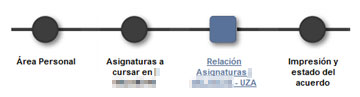
En la Relación de asignaturas, pulse el botón Borrar correspondiente a la relación que desee eliminar.
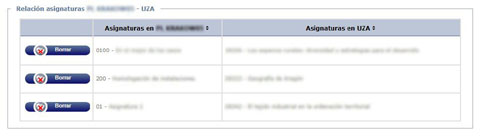
En el desplegable que le aparecerá, seleccione el motivo para la baja de la asignatura. (baja de la relación)
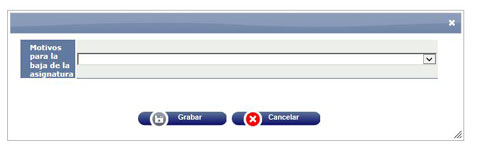
Ahora puede pulsar el botón Asignaturas a cursar en... [Universidad de destino] y eliminar también la asignatura de la universidad extranjera.
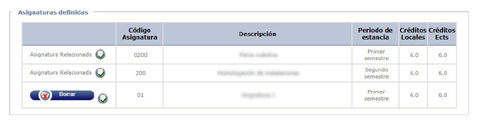
Solo las asignaturas que no están relacionadas tienen el botón de Borrar. Pulse en el mismo si desea eliminarla.
En los tres casos anteriores, el Acuerdo queda en estado Modificado por el alumno, a la espera de que el Coordinador apruebe los cambios (puede verse en el botón Impresión, estado...).
Una vez que el Coordinador los haya autorizado, pasará al estado Acuerdo aprobado. A partir de entonces, si regresa a esta pantalla encontrará que ya tiene los botones Imprimir acuerdo UZA e Imprimir acuerdo uni destino.
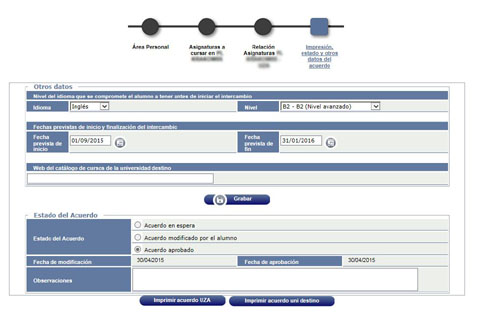
A partir de entonces podrá imprimir el Acuerdo a efectos informativos, aunque carece de validez si no está firmado.
Para la firma del Acuerdo por ambas partes, deberá dirigirse a la Oficina de Relaciones Internacionales o Secretaría de su Centro.
